概要
FileBlog Ver.4.1にてセーフプレビュー機能が追加されました。ファイルのダウンロードを禁止しつつ、印刷・閲覧を個別に許可設定できるようになるため、ファイルの流出や不正な二次利用の防止効果を期待できます。また、閲覧時にテキスト選択してコピーすることを禁止したり、印刷時・閲覧時にユーザー名や日付による透かしを挿入したりすることもできます。
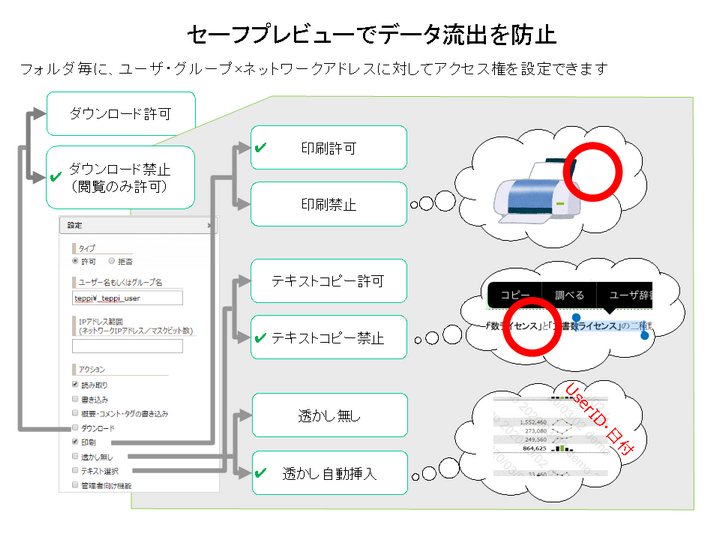
基本仕様
以下のようなPDFビューアーでプレビューするファイル形式が対象です。
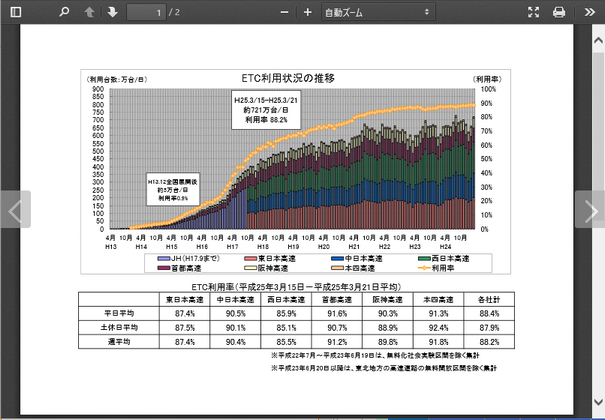
主な対応ファイル種類
Word, Excel, PowerPoint, PDF, CADファイル, 画像など。
※Ver.4.1以前のバージョンからアップデートされたお客様は、こちらを参考にプレビュー作成設定にてPDFプレビューを作成するように変更してください。
※gif, mp4, html, などのファイルを直接表示するファイル形式には対応していません。
暗号化通信(プレビュー表示用)
PDF表示画面においてバックグラウンドでリクエストされるPDFファイルを暗号化して取得します。
仮にプレビューのURLが流出しても、プレビュー(PDF)の中身は暗号化されているためFileBlogを通さずに表示することはできません。
暗号化されているのでブラウザの開発者コンソールを使ってプレビューデータを盗み読むことは困難です。
設定ボタン > システム設定 > 設定全般 (config.ini) > pdfjs_encryption にて暗号化のON/OFFを設定できます。(デフォルトはONです)
透かし機能
ファイル閲覧時・印刷時に透かしを挿入できます。
セキュリティ拡張設定にて、「透かし無し」権限をフォルダ毎に設定できます。デフォルトでは挿入されません。(透かし無しにチェックが入っている)
挿入される透かし文字はカスタマイズできます。設定ボタン > システム設定 > 設定全般 (config.ini) にて各パラメータを変更できます。
パラメータ名 |
説明 |
pdfjs_watermark_font |
PDF表示画面において透かし文字フォントを設定します。cssのfont形式で指定します。デフォルトは14px "Helvetica Neue",Arial,"sans-serif" です。 |
pdfjs_watermark_text |
PDF表示画面において透かし文字列を設定します。$(userid), $(useridWithDomain), $(today), $(now)を変数として利用できます。デフォルトは$(useridWithDomain) $(today)です。 |
pdfjs_watermark_type |
PDF表示画面において透かし文字を挿入します。viewer=表示時のみ透かし,print=印刷時のみ透かし,viewer,print=いずれも透かし。デフォルトはviewer,printです。 |
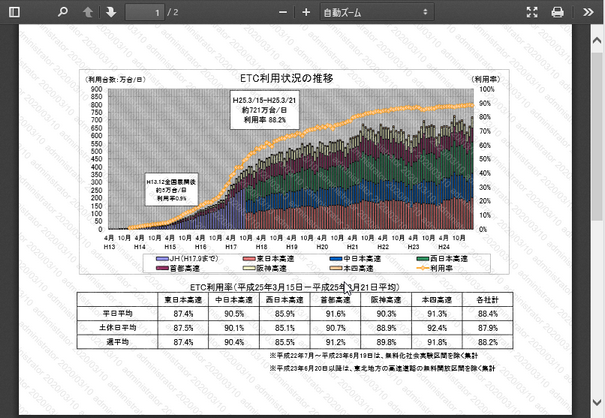
ファイル閲覧時

ファイル印刷時
テキストコピーの禁止
ファイル閲覧時に「テキスト選択ツール」によるテキストのコピーを禁止できます。
セキュリティ拡張設定にて、「テキスト選択」権限をフォルダ毎に設定できます。デフォルトでは許可されています。
「テキスト選択」権限が付与されていない場合、以下のように「テキスト選択ツール」メニューが非表示になります。
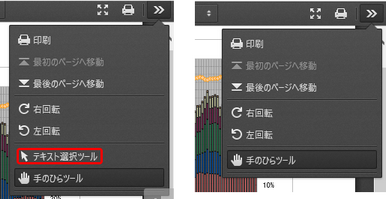
※Internet Explorerに限り、検索によってハイライトされた文字を含む文節をCtrl+Aで選択できてしまいます。
これを抑止したい場合、「検索」機能そのものをOFFにできます。
設定ボタン > システム設定 > 設定全般 (config.ini) > pdfjs_option に disablesearch を登録してください。
なお、設定するとすべてのフォルダ、すべてのブラウザで検索がOFFになり、ツールバーから検索ボタンが消えて Ctrl+F の検索ができなくなります。
印刷の禁止
ファイル閲覧時に印刷を禁止します。
セキュリティ拡張設定にて、「印刷」権限をフォルダ毎に設定できます。デフォルトでは許可されています。
「印刷」権限が付与されていない場合、以下のように「印刷」メニュー(ボタン)が非表示になります。
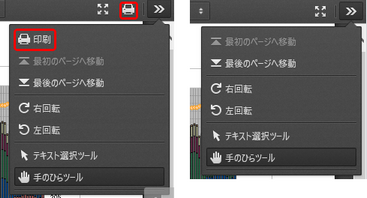
※ブラウザ自体の印刷機能を抑止するものではありません。Ctrl+P(PDFビューアーにフォーカスが入っていない状態)や、ブラウザの印刷メニューから印刷することはできます。
この場合、現在ディスプレイに表示されている部分が印刷されるだけなので、ページが見切れる・複数ページを同時に印刷することができない、など制限があります。
従来は、pdfjs_option=print を設定した場合に限り印刷ボタンが表示されていましたが、非表示にするには、セキュリティ拡張設定にて印刷を禁止にすることが必要です。